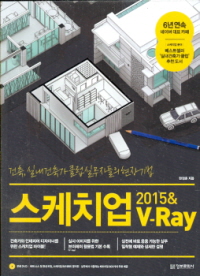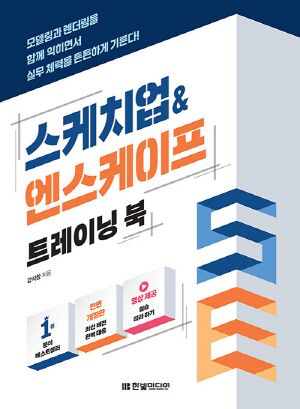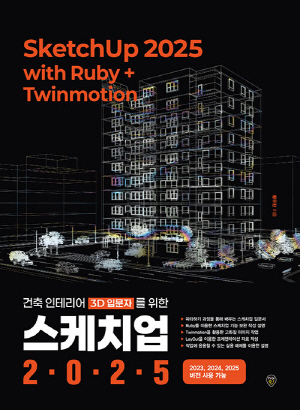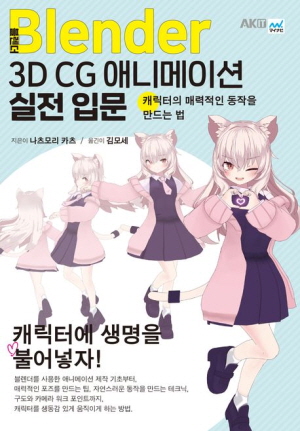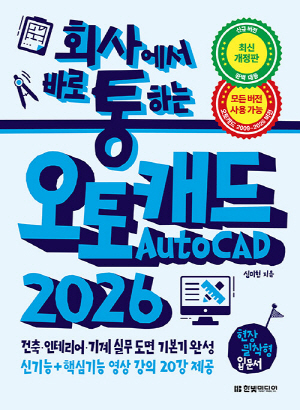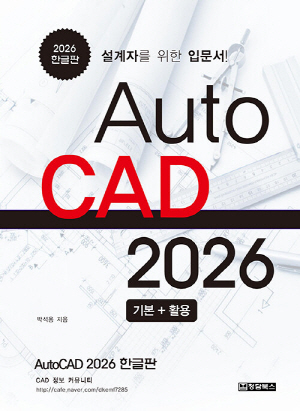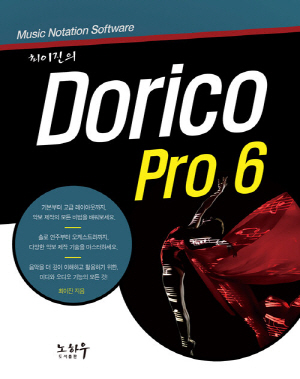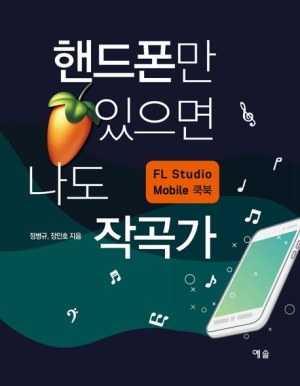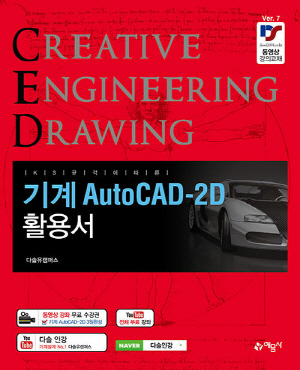책 소개
▣ 작가 소개
저자 : 한정훈
실내건축 회사 인디자인(INDESIGN) 대표
‘실내건축가 클럽’ 운영(네이버 6년연속 대표카페)
트림블 스케치업 공인 인증 시험 평가위원, 공인강사
월간지 ‘캐드앤그래픽스’, ‘월간웹’ 스케치업 강좌 장기 연재
경력 20년차의 실내건축 디자이너로 모든 프로젝트에 스케치업을 사용하고 있다. 스케치업으로 제안서 작업, 면적 및 물량 산출은 물론 공종별 작업지시서로도 활용하고 있으며 운영하는 블로그 및 카페를 통해 온, 오프라인으로 스케치업 강좌를 활발히 진행하고 있다. 저서로는 [건축, 실내건축가 클럽 실무자들의 현장 기법 스케치업 7 & 브이레이(정보문화사)], [건축/인테리어의 표준 V-Ray for SkecthUp(정보문화사)]이 있다.
▣ 주요 목차
프로그램 01 스케치업의 기본 기능 학습하기
0. 스케치업 설치하고 환경 설정하기
상세 기능┃01┃스케치업의 장점
상세 기능┃02┃스케치업 설치하기
상세 기능┃03┃스케치업 실행하고 도구 모음 배치하기
[현장 플러스] [Toolbars] 창의 세부 옵션
[현장 플러스] 도구 모음 크기 조절하기/사용하지 않는 도구 모음
상세 기능┃04┃실무에 적합한 환경 설정하기
상세 기능┃05┃스케치업 화면 구성 알아보기
1. 각종 메뉴 알아보기
상세 기능┃01┃File 메뉴 알아보기
[현장 플러스] [Import Options] 대화상자
[현장 플러스] [Export Options] 대화상자
상세 기능┃02┃Edit 메뉴 알아보기
[현장 플러스] 그룹의 면 분할하기
상세 기능┃03┃View 메뉴 알아보기
상세 기능┃04┃Camera 메뉴 알아보기
[현장 플러스] 화면을 나타내는 방식 알아보기
상세 기능┃05┃Draw 메뉴 알아보기
상세 기능┃06┃Tools 메뉴 알아보기
상세 기능┃07┃Windows 메뉴 알아보기
상세 기능┃08┃Help 메뉴 알아보기
2. 각종 창의 구성 요소 알아보기
상세 기능┃01┃[Model Info] 창 알아보기
상세 기능┃02┃[Entity Info] 창 알아보기
상세 기능┃03┃[Materials] 창 알아보기
[현장 플러스] 샘플 페인트 활용
[현장 플러스] Skm 파일 형식
상세 기능┃04┃[Components] 창 알아보기
상세 기능┃05┃[Styles] 창 알아보기
[현장 플러스] 스타일 추가하고 삭제하기
[현장 플러스] 선의 색상 다양하게 표현하기
[현장 플러스] 면의 방향/매핑 방향
[현장 플러스] 워터마크 기능으로 회사 로고 첨부하기
[현장 플러스] 스타일 혼합하기
상세 기능┃06┃[Layers] 창 알아보기
[현장 플러스] [Delete Layers Containing Entities] 대화상자의 세부 옵션
상세 기능┃07┃[Outliner] 창 알아보기
상세 기능┃08┃[Scenes] 창 알아보기
[현장 플러스] [Scenes and Styles] 경고 창
상세 기능┃09┃[Shadow Setting] 창 알아보기
상세 기능┃10┃[Fog] 창 알아보기
상세 기능┃11┃[Match Photo] 창 알아보기
상세 기능┃12┃[Soften Edges] 창 알아보기
상세 기능┃13┃[System Preferences] 창 알아보기
[현장 플러스] 경로 설정 파일
3. 주요 도구 모음(Principal Toolbars) 사용하기
상세 기능┃01┃선택 도구(Select) 알아보기
[현장 플러스] 그룹(Group)
상세 기능┃02┃컴포넌트 만들기 도구(Make Component) 알아보기
[현장 플러스] Always face camera
상세 기능┃03┃페인트 통 도구(Paint Bucket) 알아보기
[현장 플러스] 그룹(또는 컴포넌트)에 바로 매핑하지 않는 이유
[현장 플러스] 면의 방향
[현장 플러스] 스냅 기능/핀의 위치 변경
[현장 플러스] 메트리얼 혼합하기
[현장 플러스] 지우개 도구(Eraser) 알아보기
[현장 플러스] 숨긴 객체 나타내기/곡면에서의 지우개 도구 활용
(연습 문제) 메트리얼 만들어 매핑하기
4. 그리기 도구 모음 (Drawing Toolbars) 사용하기
상세 기능┃01┃선 도구(Line) 알아보기
[현장 플러스] 축에 의한 자동 스냅 기능/그리기의 방향
상세 기능┃02┃자유 그림 도구(Freehand) 알아보기
상세 기능┃03┃사각형 도구(Rectangle) 알아보기
상세 기능┃04┃회전 사각형 도구(Rotated Rectangle) 알아보기
상세 기능┃05┃원 도구(Circle) 알아보기
상세 기능┃06┃다각형 도구(Polygon) 알아보기
[현장 플러스] 원 도구와 다각형 도구로 만든 원의 차이
상세 기능┃07┃호 도구(Arc) 알아보기
상세 기능┃08┃2점 호 도구(2 Point Arc) 알아보기
상세 기능┃09┃3점 호 도구(3 Point Arc) 알아보기
상세 기능┃10┃파이 도구(Pie) 알아보기
(연습 문제) 원을 그리고 원통 부드럽게 만들기
5. 카메라 도구 모음(Camera Toolbars) 사용하기
상세 기능┃01┃궤도 도구(Orbit) 알아보기
상세 기능┃02┃화면 이동 도구(Pan) 알아보기
상세 기능┃03┃확대/축소 도구(Zoom) 알아보기
상세 기능┃04┃ 창 확대(ZoomWindow), 범위 확대(ZoomExtents),
이전 시점 도구(Previous) 알아보기
상세 기능┃05┃카메라 배치 도구(Position Camera) 알아보기
상세 기능┃06┃둘러보기 도구(Look Around) 알아보기
상세 기능┃07┃걷기 도구(Walk) 알아보기
(연습 문제) 화각 설정하고 입면도 표현하기
6. 편집 도구 모음(Edit Toolbars) 사용하기
기능┃01┃이동 도구(Move) 알아보기
[현장 플러스] 객체를 복사하는 다양한 방법
상세 기능┃02┃밀기/끌기 도구(Push/Pull) 알아보기
[현장 플러스] 경사진 면을 뚫는 방법
[현장 플러스] 곡면에서 밀기/끌기 도구 사용하기
상세 기능┃03┃회전 도구(Rotate) 알아보기
[현장 플러스] 회전 각도기의 색상/축 고정
상세 기능┃04┃따라가기 도구(Follow Me) 알아보기
상세 기능┃05┃배율 도구(Scale) 알아보기
상세 기능┃06┃간격 띄우기 도구(Offset) 알아보기
[현장 플러스] 복사한 원과 호의 차이점
(연습 문제) 몰딩 모델링하기
7. 축조 도구 모음(Construction Toolbars) 사용하기
상세 기능┃01┃줄자 도구(Tape Measure) 알아보기
[현장 플러스] 사선 방향으로 보조선 만들기/보조선 삭제하기
상세 기능┃02┃치수 도구(Dimension) 알아보기
[현장 플러스] 객체의 크기가 수정될 때
상세 기능┃03┃각도기 도구(Protractor) 알아보기
상세 기능┃04┃문자 도구 알아보기
[현장 플러스] 문자 수정하기
상세 기능┃05┃축 도구 알아보기
상세 기능┃06┃3D 문자 도구 알아보기
(연습 문제) 객체 크기 조절하기
8. 단면 도구 모음(Section Toolbars) 사용하기
상세 기능┃01┃단면 도구(Section Planes) 알아보기
[현장 플러스] 특정 객체의 단면 표현
[현장 플러스] 천장 모델링하기
상세 기능┃02┃단면 표시 도구(Display Section Planes) 알아보기
[현장 플러스] 단면 색상 수정하기
상세 기능┃03┃단면 컷 표시 도구(Display Section Cuts) 알아보기
(연습 문제) 단면 표현하고 단면 색상 수정하기
9. 솔리드 툴 도구 모음 (Solid Toolbars) 사용하기
상세 기능┃01┃외부 셸 도구(Outer Shell) 알아보기
[현장 플러스] 솔리드 그룹(또는 컴포넌트)의 개념/외부 셸 도구 응용하기
상세 기능┃02┃교차 도구(Intersect) 알아보기
상세 기능┃03┃결합 도구(Union) 알아보기
상세 기능┃04┃빼기 도구(Subtract) 알아보기
상세 기능┃05┃트림 도구(Trim) 알아보기
상세 기능┃06┃분할 도구(Split) 알아보기
(연습 문제) 그룹 합치고 벽면에 구멍 뚫기
10. 웨어하우스 도구 모음(Warehouse Toolbars) 사용하기
상세 기능┃01┃모델 가져오기 도구(Get Models) 알아보기
상세 기능┃02┃모델 공유하기 도구(Share Models) 알아보기
상세 기능┃03┃컴포넌트 공유하기 도구(Share Component) 알아보기
상세 기능┃04┃확장 웨어하우스 도구(Extension Warehouse) 알아보기
(연습 문제) 컴포넌트 다운로드하고 메트리얼 저장하기
11. 샌드박스 도구 모음(Sandbox Toolbars) 사용하기
상세 기능┃01┃등고선 도구(From Contours) 알아보기
상세 기능┃02┃스크래치 도구(From Scratch) 알아보기
상세 기능┃03┃스무브 도구(Smoove) 알아보기
상세 기능┃04┃스탬프 도구(Stamp) 알아보기
상세 기능┃05┃드래이프 도구(Drape) 알아보기
상세 기능┃06┃디테일 추가 도구(Add Detail) 알아보기
상세 기능┃07┃선 뒤집기 도구(Flip Edge) 알아보기
(연습 문제) 굴곡이 있는 지형 만들고 경계선 투영하기
12. 구글 도구 모음(Google Toolbars) 사용하기
상세 기능┃01┃위치 추가 도구(Add Location) 알아보기
상세 기능┃02┃지형 표시 도구(Toggle Terrain) 알아보기
상세 기능┃03┃사진 텍스처 도구(Photo Textures) 알아보기
상세 기능┃04┃구글 어스 미리 보기 도구
(Preview Model In Google Earth) 알아보기
(연습 문제) 지역 이미지 불러오고 굴곡이 있는 지형으로 표현하기
프로그램 02 실무 예제 따라하기
1. 건축 벽체 및 바닥 모델링하기
상세 기능┃01┃바닥 그룹 모델링하기
[현장 플러스] 면의 방향
[현장 플러스] 그룹 및 레이어
상세 기능┃02┃외벽 그룹 모델링하기
[현장 플러스] 그룹(또는 컴포넌트) 편집 모드 확인하고 편집 모드 해제하기
상세 기능┃03┃벽면 뚫고 장면 설정하기
[현장 플러스] 화각 설정/장면 추가
상세 기능┃04┃내벽/천장 그룹 모델링하기
[현장 플러스] 확장자명에 따른 루비 설치 방법
2. ‘윈도우’, ‘문틀’, ‘유리 파티션’ 그룹 모델링하기
상세 기능┃01┃‘윈도우’ 그룹 모델링하기
상세 기능┃02┃‘문틀’ 그룹 모델링하기
상세 기능┃03┃‘유리 파티션’ 그룹 모델링하기
3. 실내 벽체 모델링하기
상세 기능┃01┃‘단면 벽체’ 그룹 모델링하기
상세 기능┃02┃윈도우 부분 마감하기
[현장 플러스] 교차 명령 사용하기
상세 기능┃03┃‘양면 벽체’ 그룹 모델링하기
4. 유리 파티션(실내) 그룹/목재 스터드 컴포넌트 모델링하기
상세 기능┃01┃‘유리 파티션(실내)’ 그룹 모델링하기
상세 기능┃02┃문틀 상부 마감하고 ‘문짝’ 그룹 배치하기
[현장 플러스] 계층 구조 확인하기
상세 기능┃03┃‘목재 스터드’ 컴포넌트 모델링하기
[현장 플러스] 컴포넌트의 특성/활용 방법
5. ‘이미지 월’ 그룹 및 기타 그룹 모델링하기
상세 기능┃01┃‘이미지 월’ 그룹 모델링하기
[현장 플러스] 등분하기
상세 기능┃02┃‘몰딩’, ‘걸레받이’ 그룹 모델링하기
상세 기능┃03┃‘실내 천장’ 그룹 모델링하고 단면선 추출하기
상세 기능┃04┃조명 컴포넌트 배치하기
[현장 플러스] 컷 오프닝
6. 각종 그룹에 매핑하기
상세 기능┃01┃‘유리’, ‘프레임’, ‘문틀’ 그룹, ‘레버손잡이’ 컴포넌트 매핑하기
상세 기능┃02┃‘문’, ‘몰딩’, ‘걸레받이’ 그룹, ‘목재 스터드’ 컴포넌트 매핑하기
상세 기능┃03┃‘목공사-이미지 월(입구)’, ‘건축-외벽’ 그룹 조명 컴포넌트 매핑하기
7. 면적 산출용 매핑하기
상세 기능┃01┃‘brick’, ‘wood’ 메트리얼로 매핑하기
상세 기능┃02┃‘Tile’ 메트리얼로 매핑하기
[현장 플러스] 실제 마감되는 자재 크기로 매핑하기
상세 기능┃03┃flooring, wall paint 메트리얼로 매핑하기
상세 기능┃04┃3D 문자 배치하고 PNG 파일 형식의 메트리얼 매핑하기
[현장 플러스] PNG 파일 형식의 특성
8. 동영상 파일 및 그림 파일 만들기
상세 기능┃01┃평면, 입면, 실내 투시도 장면 설정하기
[현장 플러스] 그리기 영역
[현장 플러스] 음각 문자 표현하기
상세 기능┃02┃치수선 만들기
[현장 플러스] 치수선의 색상 수정
상세 기능┃03┃그림자 표현하고 스타일 만들기
[현장 플러스] 밝은 실내 연출하기
상세 기능┃04┃동영상 파일, 그림 파일 만들기
[현장 플러스] 캐드 파일 불러오기
프로그램 03 스케치업 브이레이 학습하기
1. 스케치업 브이레이 설치하고 렌더링하기
상세 기능┃01┃스케치업 브이레이 설치하기
상세 기능┃02┃렌더링하기
상세 기능┃03┃피지컬 카메라와 디폴트 카메라의 특성 이해하기
[현장 플러스] 피지컬 카메라(Physical camera)
2. 브이레이 옵션 설정하고 인공조명 알아보기
상세 기능┃01┃브이레이 옵션 설정하기
상세 기능┃02┃태양의 빛을 표현하는 옴니 라이트(Omni Light) 알아보기
[현장 플러스] 옴니 라이트의 특성
상세 기능┃03┃실내 조명으로 사용하는 렉탱글 라이트 알아보기
[현장 플러스] 렉탱글 라이트의 특성
상세 기능┃04┃할로겐 표현에 적합한 IES 라이트 알아보기
[현장 플러스] IES 라이트의 특성
3. 각종 재질값 설정하기
상세 기능┃01┃실내 야간 장면에 적합한 렉탱글 라이트 배치하기
[현장 플러스] 임포트 매핑/PNG 파일 형식의 특성
상세 기능┃02┃반사(Reflection)/굴절(Refraction) 표현하기
[현장 플러스] 반사 타입/반사/하이라이트
상세 기능┃03┃자체 발광 및 비스맷 표현하기
[현장 플러스] 비스맷의 종류
상세 기능┃04┃범프, 디스플레이스먼트 표현하기
[현장 플러스] 렌더타임 줄이기
[현장 플러스] 메트리얼 재지정/비스맷 파일로 저장하기
4. 최종 렌더링하기
상세 기능┃01┃외부 주간 장면 렌더링하기
[현장 플러스] Override materials/HDR 파일 활용하기
상세 기능┃02┃외부 야간 장면 렌더링하기
상세 기능┃03┃실내 장면 렌더링하기
상세 기능┃04┃아이소 장면 렌더링하기
[현장 플러스] 다양한 표현 방법
저자 : 한정훈
실내건축 회사 인디자인(INDESIGN) 대표
‘실내건축가 클럽’ 운영(네이버 6년연속 대표카페)
트림블 스케치업 공인 인증 시험 평가위원, 공인강사
월간지 ‘캐드앤그래픽스’, ‘월간웹’ 스케치업 강좌 장기 연재
경력 20년차의 실내건축 디자이너로 모든 프로젝트에 스케치업을 사용하고 있다. 스케치업으로 제안서 작업, 면적 및 물량 산출은 물론 공종별 작업지시서로도 활용하고 있으며 운영하는 블로그 및 카페를 통해 온, 오프라인으로 스케치업 강좌를 활발히 진행하고 있다. 저서로는 [건축, 실내건축가 클럽 실무자들의 현장 기법 스케치업 7 & 브이레이(정보문화사)], [건축/인테리어의 표준 V-Ray for SkecthUp(정보문화사)]이 있다.
▣ 주요 목차
프로그램 01 스케치업의 기본 기능 학습하기
0. 스케치업 설치하고 환경 설정하기
상세 기능┃01┃스케치업의 장점
상세 기능┃02┃스케치업 설치하기
상세 기능┃03┃스케치업 실행하고 도구 모음 배치하기
[현장 플러스] [Toolbars] 창의 세부 옵션
[현장 플러스] 도구 모음 크기 조절하기/사용하지 않는 도구 모음
상세 기능┃04┃실무에 적합한 환경 설정하기
상세 기능┃05┃스케치업 화면 구성 알아보기
1. 각종 메뉴 알아보기
상세 기능┃01┃File 메뉴 알아보기
[현장 플러스] [Import Options] 대화상자
[현장 플러스] [Export Options] 대화상자
상세 기능┃02┃Edit 메뉴 알아보기
[현장 플러스] 그룹의 면 분할하기
상세 기능┃03┃View 메뉴 알아보기
상세 기능┃04┃Camera 메뉴 알아보기
[현장 플러스] 화면을 나타내는 방식 알아보기
상세 기능┃05┃Draw 메뉴 알아보기
상세 기능┃06┃Tools 메뉴 알아보기
상세 기능┃07┃Windows 메뉴 알아보기
상세 기능┃08┃Help 메뉴 알아보기
2. 각종 창의 구성 요소 알아보기
상세 기능┃01┃[Model Info] 창 알아보기
상세 기능┃02┃[Entity Info] 창 알아보기
상세 기능┃03┃[Materials] 창 알아보기
[현장 플러스] 샘플 페인트 활용
[현장 플러스] Skm 파일 형식
상세 기능┃04┃[Components] 창 알아보기
상세 기능┃05┃[Styles] 창 알아보기
[현장 플러스] 스타일 추가하고 삭제하기
[현장 플러스] 선의 색상 다양하게 표현하기
[현장 플러스] 면의 방향/매핑 방향
[현장 플러스] 워터마크 기능으로 회사 로고 첨부하기
[현장 플러스] 스타일 혼합하기
상세 기능┃06┃[Layers] 창 알아보기
[현장 플러스] [Delete Layers Containing Entities] 대화상자의 세부 옵션
상세 기능┃07┃[Outliner] 창 알아보기
상세 기능┃08┃[Scenes] 창 알아보기
[현장 플러스] [Scenes and Styles] 경고 창
상세 기능┃09┃[Shadow Setting] 창 알아보기
상세 기능┃10┃[Fog] 창 알아보기
상세 기능┃11┃[Match Photo] 창 알아보기
상세 기능┃12┃[Soften Edges] 창 알아보기
상세 기능┃13┃[System Preferences] 창 알아보기
[현장 플러스] 경로 설정 파일
3. 주요 도구 모음(Principal Toolbars) 사용하기
상세 기능┃01┃선택 도구(Select) 알아보기
[현장 플러스] 그룹(Group)
상세 기능┃02┃컴포넌트 만들기 도구(Make Component) 알아보기
[현장 플러스] Always face camera
상세 기능┃03┃페인트 통 도구(Paint Bucket) 알아보기
[현장 플러스] 그룹(또는 컴포넌트)에 바로 매핑하지 않는 이유
[현장 플러스] 면의 방향
[현장 플러스] 스냅 기능/핀의 위치 변경
[현장 플러스] 메트리얼 혼합하기
[현장 플러스] 지우개 도구(Eraser) 알아보기
[현장 플러스] 숨긴 객체 나타내기/곡면에서의 지우개 도구 활용
(연습 문제) 메트리얼 만들어 매핑하기
4. 그리기 도구 모음 (Drawing Toolbars) 사용하기
상세 기능┃01┃선 도구(Line) 알아보기
[현장 플러스] 축에 의한 자동 스냅 기능/그리기의 방향
상세 기능┃02┃자유 그림 도구(Freehand) 알아보기
상세 기능┃03┃사각형 도구(Rectangle) 알아보기
상세 기능┃04┃회전 사각형 도구(Rotated Rectangle) 알아보기
상세 기능┃05┃원 도구(Circle) 알아보기
상세 기능┃06┃다각형 도구(Polygon) 알아보기
[현장 플러스] 원 도구와 다각형 도구로 만든 원의 차이
상세 기능┃07┃호 도구(Arc) 알아보기
상세 기능┃08┃2점 호 도구(2 Point Arc) 알아보기
상세 기능┃09┃3점 호 도구(3 Point Arc) 알아보기
상세 기능┃10┃파이 도구(Pie) 알아보기
(연습 문제) 원을 그리고 원통 부드럽게 만들기
5. 카메라 도구 모음(Camera Toolbars) 사용하기
상세 기능┃01┃궤도 도구(Orbit) 알아보기
상세 기능┃02┃화면 이동 도구(Pan) 알아보기
상세 기능┃03┃확대/축소 도구(Zoom) 알아보기
상세 기능┃04┃ 창 확대(ZoomWindow), 범위 확대(ZoomExtents),
이전 시점 도구(Previous) 알아보기
상세 기능┃05┃카메라 배치 도구(Position Camera) 알아보기
상세 기능┃06┃둘러보기 도구(Look Around) 알아보기
상세 기능┃07┃걷기 도구(Walk) 알아보기
(연습 문제) 화각 설정하고 입면도 표현하기
6. 편집 도구 모음(Edit Toolbars) 사용하기
기능┃01┃이동 도구(Move) 알아보기
[현장 플러스] 객체를 복사하는 다양한 방법
상세 기능┃02┃밀기/끌기 도구(Push/Pull) 알아보기
[현장 플러스] 경사진 면을 뚫는 방법
[현장 플러스] 곡면에서 밀기/끌기 도구 사용하기
상세 기능┃03┃회전 도구(Rotate) 알아보기
[현장 플러스] 회전 각도기의 색상/축 고정
상세 기능┃04┃따라가기 도구(Follow Me) 알아보기
상세 기능┃05┃배율 도구(Scale) 알아보기
상세 기능┃06┃간격 띄우기 도구(Offset) 알아보기
[현장 플러스] 복사한 원과 호의 차이점
(연습 문제) 몰딩 모델링하기
7. 축조 도구 모음(Construction Toolbars) 사용하기
상세 기능┃01┃줄자 도구(Tape Measure) 알아보기
[현장 플러스] 사선 방향으로 보조선 만들기/보조선 삭제하기
상세 기능┃02┃치수 도구(Dimension) 알아보기
[현장 플러스] 객체의 크기가 수정될 때
상세 기능┃03┃각도기 도구(Protractor) 알아보기
상세 기능┃04┃문자 도구 알아보기
[현장 플러스] 문자 수정하기
상세 기능┃05┃축 도구 알아보기
상세 기능┃06┃3D 문자 도구 알아보기
(연습 문제) 객체 크기 조절하기
8. 단면 도구 모음(Section Toolbars) 사용하기
상세 기능┃01┃단면 도구(Section Planes) 알아보기
[현장 플러스] 특정 객체의 단면 표현
[현장 플러스] 천장 모델링하기
상세 기능┃02┃단면 표시 도구(Display Section Planes) 알아보기
[현장 플러스] 단면 색상 수정하기
상세 기능┃03┃단면 컷 표시 도구(Display Section Cuts) 알아보기
(연습 문제) 단면 표현하고 단면 색상 수정하기
9. 솔리드 툴 도구 모음 (Solid Toolbars) 사용하기
상세 기능┃01┃외부 셸 도구(Outer Shell) 알아보기
[현장 플러스] 솔리드 그룹(또는 컴포넌트)의 개념/외부 셸 도구 응용하기
상세 기능┃02┃교차 도구(Intersect) 알아보기
상세 기능┃03┃결합 도구(Union) 알아보기
상세 기능┃04┃빼기 도구(Subtract) 알아보기
상세 기능┃05┃트림 도구(Trim) 알아보기
상세 기능┃06┃분할 도구(Split) 알아보기
(연습 문제) 그룹 합치고 벽면에 구멍 뚫기
10. 웨어하우스 도구 모음(Warehouse Toolbars) 사용하기
상세 기능┃01┃모델 가져오기 도구(Get Models) 알아보기
상세 기능┃02┃모델 공유하기 도구(Share Models) 알아보기
상세 기능┃03┃컴포넌트 공유하기 도구(Share Component) 알아보기
상세 기능┃04┃확장 웨어하우스 도구(Extension Warehouse) 알아보기
(연습 문제) 컴포넌트 다운로드하고 메트리얼 저장하기
11. 샌드박스 도구 모음(Sandbox Toolbars) 사용하기
상세 기능┃01┃등고선 도구(From Contours) 알아보기
상세 기능┃02┃스크래치 도구(From Scratch) 알아보기
상세 기능┃03┃스무브 도구(Smoove) 알아보기
상세 기능┃04┃스탬프 도구(Stamp) 알아보기
상세 기능┃05┃드래이프 도구(Drape) 알아보기
상세 기능┃06┃디테일 추가 도구(Add Detail) 알아보기
상세 기능┃07┃선 뒤집기 도구(Flip Edge) 알아보기
(연습 문제) 굴곡이 있는 지형 만들고 경계선 투영하기
12. 구글 도구 모음(Google Toolbars) 사용하기
상세 기능┃01┃위치 추가 도구(Add Location) 알아보기
상세 기능┃02┃지형 표시 도구(Toggle Terrain) 알아보기
상세 기능┃03┃사진 텍스처 도구(Photo Textures) 알아보기
상세 기능┃04┃구글 어스 미리 보기 도구
(Preview Model In Google Earth) 알아보기
(연습 문제) 지역 이미지 불러오고 굴곡이 있는 지형으로 표현하기
프로그램 02 실무 예제 따라하기
1. 건축 벽체 및 바닥 모델링하기
상세 기능┃01┃바닥 그룹 모델링하기
[현장 플러스] 면의 방향
[현장 플러스] 그룹 및 레이어
상세 기능┃02┃외벽 그룹 모델링하기
[현장 플러스] 그룹(또는 컴포넌트) 편집 모드 확인하고 편집 모드 해제하기
상세 기능┃03┃벽면 뚫고 장면 설정하기
[현장 플러스] 화각 설정/장면 추가
상세 기능┃04┃내벽/천장 그룹 모델링하기
[현장 플러스] 확장자명에 따른 루비 설치 방법
2. ‘윈도우’, ‘문틀’, ‘유리 파티션’ 그룹 모델링하기
상세 기능┃01┃‘윈도우’ 그룹 모델링하기
상세 기능┃02┃‘문틀’ 그룹 모델링하기
상세 기능┃03┃‘유리 파티션’ 그룹 모델링하기
3. 실내 벽체 모델링하기
상세 기능┃01┃‘단면 벽체’ 그룹 모델링하기
상세 기능┃02┃윈도우 부분 마감하기
[현장 플러스] 교차 명령 사용하기
상세 기능┃03┃‘양면 벽체’ 그룹 모델링하기
4. 유리 파티션(실내) 그룹/목재 스터드 컴포넌트 모델링하기
상세 기능┃01┃‘유리 파티션(실내)’ 그룹 모델링하기
상세 기능┃02┃문틀 상부 마감하고 ‘문짝’ 그룹 배치하기
[현장 플러스] 계층 구조 확인하기
상세 기능┃03┃‘목재 스터드’ 컴포넌트 모델링하기
[현장 플러스] 컴포넌트의 특성/활용 방법
5. ‘이미지 월’ 그룹 및 기타 그룹 모델링하기
상세 기능┃01┃‘이미지 월’ 그룹 모델링하기
[현장 플러스] 등분하기
상세 기능┃02┃‘몰딩’, ‘걸레받이’ 그룹 모델링하기
상세 기능┃03┃‘실내 천장’ 그룹 모델링하고 단면선 추출하기
상세 기능┃04┃조명 컴포넌트 배치하기
[현장 플러스] 컷 오프닝
6. 각종 그룹에 매핑하기
상세 기능┃01┃‘유리’, ‘프레임’, ‘문틀’ 그룹, ‘레버손잡이’ 컴포넌트 매핑하기
상세 기능┃02┃‘문’, ‘몰딩’, ‘걸레받이’ 그룹, ‘목재 스터드’ 컴포넌트 매핑하기
상세 기능┃03┃‘목공사-이미지 월(입구)’, ‘건축-외벽’ 그룹 조명 컴포넌트 매핑하기
7. 면적 산출용 매핑하기
상세 기능┃01┃‘brick’, ‘wood’ 메트리얼로 매핑하기
상세 기능┃02┃‘Tile’ 메트리얼로 매핑하기
[현장 플러스] 실제 마감되는 자재 크기로 매핑하기
상세 기능┃03┃flooring, wall paint 메트리얼로 매핑하기
상세 기능┃04┃3D 문자 배치하고 PNG 파일 형식의 메트리얼 매핑하기
[현장 플러스] PNG 파일 형식의 특성
8. 동영상 파일 및 그림 파일 만들기
상세 기능┃01┃평면, 입면, 실내 투시도 장면 설정하기
[현장 플러스] 그리기 영역
[현장 플러스] 음각 문자 표현하기
상세 기능┃02┃치수선 만들기
[현장 플러스] 치수선의 색상 수정
상세 기능┃03┃그림자 표현하고 스타일 만들기
[현장 플러스] 밝은 실내 연출하기
상세 기능┃04┃동영상 파일, 그림 파일 만들기
[현장 플러스] 캐드 파일 불러오기
프로그램 03 스케치업 브이레이 학습하기
1. 스케치업 브이레이 설치하고 렌더링하기
상세 기능┃01┃스케치업 브이레이 설치하기
상세 기능┃02┃렌더링하기
상세 기능┃03┃피지컬 카메라와 디폴트 카메라의 특성 이해하기
[현장 플러스] 피지컬 카메라(Physical camera)
2. 브이레이 옵션 설정하고 인공조명 알아보기
상세 기능┃01┃브이레이 옵션 설정하기
상세 기능┃02┃태양의 빛을 표현하는 옴니 라이트(Omni Light) 알아보기
[현장 플러스] 옴니 라이트의 특성
상세 기능┃03┃실내 조명으로 사용하는 렉탱글 라이트 알아보기
[현장 플러스] 렉탱글 라이트의 특성
상세 기능┃04┃할로겐 표현에 적합한 IES 라이트 알아보기
[현장 플러스] IES 라이트의 특성
3. 각종 재질값 설정하기
상세 기능┃01┃실내 야간 장면에 적합한 렉탱글 라이트 배치하기
[현장 플러스] 임포트 매핑/PNG 파일 형식의 특성
상세 기능┃02┃반사(Reflection)/굴절(Refraction) 표현하기
[현장 플러스] 반사 타입/반사/하이라이트
상세 기능┃03┃자체 발광 및 비스맷 표현하기
[현장 플러스] 비스맷의 종류
상세 기능┃04┃범프, 디스플레이스먼트 표현하기
[현장 플러스] 렌더타임 줄이기
[현장 플러스] 메트리얼 재지정/비스맷 파일로 저장하기
4. 최종 렌더링하기
상세 기능┃01┃외부 주간 장면 렌더링하기
[현장 플러스] Override materials/HDR 파일 활용하기
상세 기능┃02┃외부 야간 장면 렌더링하기
상세 기능┃03┃실내 장면 렌더링하기
상세 기능┃04┃아이소 장면 렌더링하기
[현장 플러스] 다양한 표현 방법
01. 반품기한
- 단순 변심인 경우 : 상품 수령 후 7일 이내 신청
- 상품 불량/오배송인 경우 : 상품 수령 후 3개월 이내, 혹은 그 사실을 알게 된 이후 30일 이내 반품 신청 가능
02. 반품 배송비
| 반품사유 | 반품 배송비 부담자 |
|---|---|
| 단순변심 | 고객 부담이며, 최초 배송비를 포함해 왕복 배송비가 발생합니다. 또한, 도서/산간지역이거나 설치 상품을 반품하는 경우에는 배송비가 추가될 수 있습니다. |
| 고객 부담이 아닙니다. |
03. 배송상태에 따른 환불안내
| 진행 상태 | 결제완료 | 상품준비중 | 배송지시/배송중/배송완료 |
|---|---|---|---|
| 어떤 상태 | 주문 내역 확인 전 | 상품 발송 준비 중 | 상품이 택배사로 이미 발송 됨 |
| 환불 | 즉시환불 | 구매취소 의사전달 → 발송중지 → 환불 | 반품회수 → 반품상품 확인 → 환불 |
04. 취소방법
- 결제완료 또는 배송상품은 1:1 문의에 취소신청해 주셔야 합니다.
- 특정 상품의 경우 취소 수수료가 부과될 수 있습니다.
05. 환불시점
| 결제수단 | 환불시점 | 환불방법 |
|---|---|---|
| 신용카드 | 취소완료 후, 3~5일 내 카드사 승인취소(영업일 기준) | 신용카드 승인취소 |
| 계좌이체 |
실시간 계좌이체 또는 무통장입금 취소완료 후, 입력하신 환불계좌로 1~2일 내 환불금액 입금(영업일 기준) |
계좌입금 |
| 휴대폰 결제 |
당일 구매내역 취소시 취소 완료 후, 6시간 이내 승인취소 전월 구매내역 취소시 취소 완료 후, 1~2일 내 환불계좌로 입금(영업일 기준) |
당일취소 : 휴대폰 결제 승인취소 익월취소 : 계좌입금 |
| 포인트 | 취소 완료 후, 당일 포인트 적립 | 환불 포인트 적립 |
06. 취소반품 불가 사유
- 단순변심으로 인한 반품 시, 배송 완료 후 7일이 지나면 취소/반품 신청이 접수되지 않습니다.
- 주문/제작 상품의 경우, 상품의 제작이 이미 진행된 경우에는 취소가 불가합니다.
- 구성품을 분실하였거나 취급 부주의로 인한 파손/고장/오염된 경우에는 취소/반품이 제한됩니다.
- 제조사의 사정 (신모델 출시 등) 및 부품 가격변동 등에 의해 가격이 변동될 수 있으며, 이로 인한 반품 및 가격보상은 불가합니다.
- 뷰티 상품 이용 시 트러블(알러지, 붉은 반점, 가려움, 따가움)이 발생하는 경우 진료 확인서 및 소견서 등을 증빙하면 환불이 가능하지만 이 경우, 제반 비용은 고객님께서 부담하셔야 합니다.
- 각 상품별로 아래와 같은 사유로 취소/반품이 제한 될 수 있습니다.
| 상품군 | 취소/반품 불가사유 |
|---|---|
| 의류/잡화/수입명품 | 상품의 택(TAG) 제거/라벨 및 상품 훼손으로 상품의 가치가 현저히 감소된 경우 |
| 계절상품/식품/화장품 | 고객님의 사용, 시간경과, 일부 소비에 의하여 상품의 가치가 현저히 감소한 경우 |
| 가전/설치상품 | 전자제품 특성 상, 정품 스티커가 제거되었거나 설치 또는 사용 이후에 단순변심인 경우, 액정화면이 부착된 상품의 전원을 켠 경우 (상품불량으로 인한 교환/반품은 AS센터의 불량 판정을 받아야 합니다.) |
| 자동차용품 | 상품을 개봉하여 장착한 이후 단순변심의 경우 |
| CD/DVD/GAME/BOOK등 | 복제가 가능한 상품의 포장 등을 훼손한 경우 |
| 상품의 시리얼 넘버 유출로 내장된 소프트웨어의 가치가 감소한 경우 | |
| 노트북, 테스크탑 PC 등 | 홀로그램 등을 분리, 분실, 훼손하여 상품의 가치가 현저히 감소하여 재판매가 불가할 경우 |